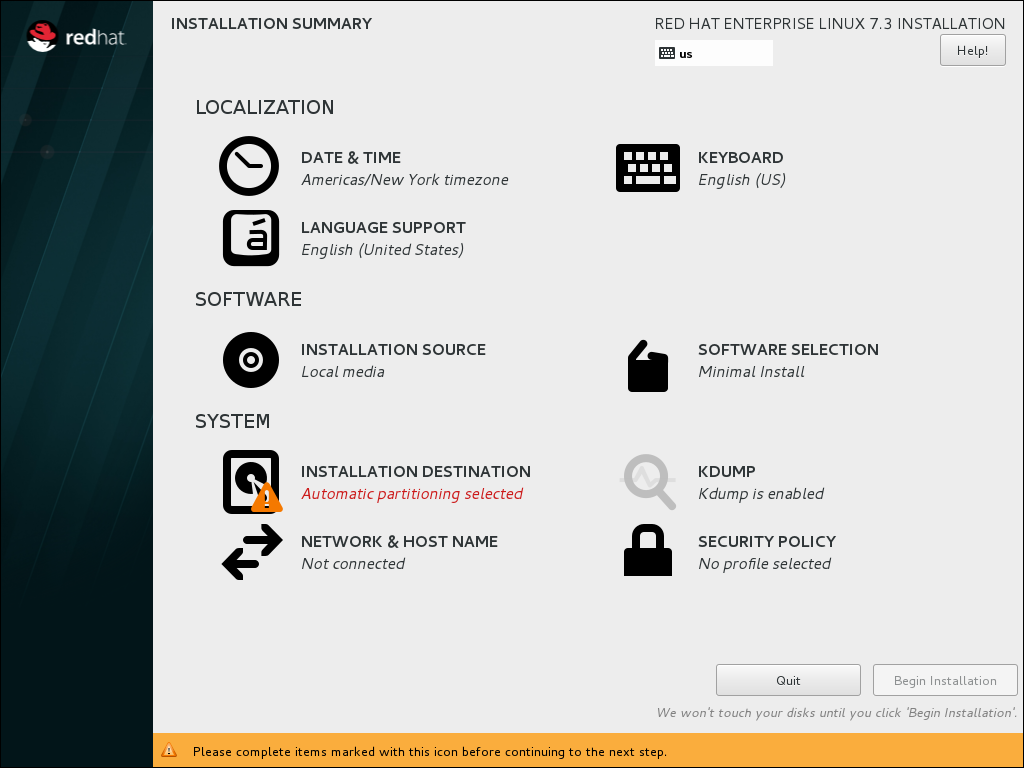13.5. 그래픽 사용자 인터페이스에 설치
그래픽 설치 인터페이스는 Red Hat Enterprise Linux Kernel;Hat EnterpriseRed Hat Enterprise Linux Kernel;Linux를 수동으로 설치하는 기본 설정 방법입니다. 사용자 지정 파티셔닝 및 고급 스토리지 구성을 포함하여 사용 가능한 모든 설정을 완전히 제어할 수 있으며 영어 이외의 여러 언어에도 지역화되어 전체 설치를 다른 언어로 수행할 수 있습니다. 그래픽 모드는 로컬 미디어(CD, DVD 또는 USB 플래시 드라이브)에서 시스템을 부팅할 때 기본적으로 사용됩니다.
그림 13.2. 설치 요약 화면
아래 섹션에서는 설치 프로세스에서 사용할 수 있는 각 화면에 대해 설명합니다. 설치 프로그램의 병렬 특성으로 인해 대부분의 화면을 여기에 설명된 순서대로 완료할 필요가 없습니다.
그래픽 인터페이스의 각 화면에는 도움말 버튼이 포함되어 있습니다. 이 버튼을 클릭하면 현재 화면과 관련된 Red Hat Enterprise Linux sl; Hat EnterpriseRed Hat Enterprise Linux sl;Linux 설치 가이드 의 섹션을 표시하는 브라우저가 Yelp 도움말을 엽니다.
키보드를 사용하여 그래픽 설치 관리자를 제어할 수도 있습니다. 다음 표에서는 사용할 수 있는 바로 가기를 보여줍니다.
| 바로 가기 키 | 사용법 |
|---|---|
| 탭 및 Shift+탭 | 현재 화면에서 활성 제어 요소(button, check boxes 등)를 통해 순환됩니다. |
| up 및 Down | 목록으로 스크롤 |
| 왼쪽 및 오른쪽 | 가로 도구 모음 및 테이블 항목을 통해 스크롤 |
| 공간 및 입력 | 선택한 항목에서 강조 표시된 항목을 선택하거나 제거하고 드롭다운 메뉴를 확장 및 축소합니다. |
또한 각 화면의 요소를 해당 바로 가기를 사용하여 전환할 수 있습니다. Alt 키를 누른 경우 이러한 바로 가기가 강조 표시됩니다. 해당 요소를 전환하려면 Alt+X+X 가 강조 표시된 문자입니다.
현재 키보드 레이아웃이 오른쪽 상단에 표시됩니다. 기본적으로 하나의 레이아웃만 구성됩니다. keyboard Layout 화면(13.10절. “”)에서 레이아웃을 구성하는 경우 레이아웃 표시기를 클릭하여 전환할 수 있습니다.